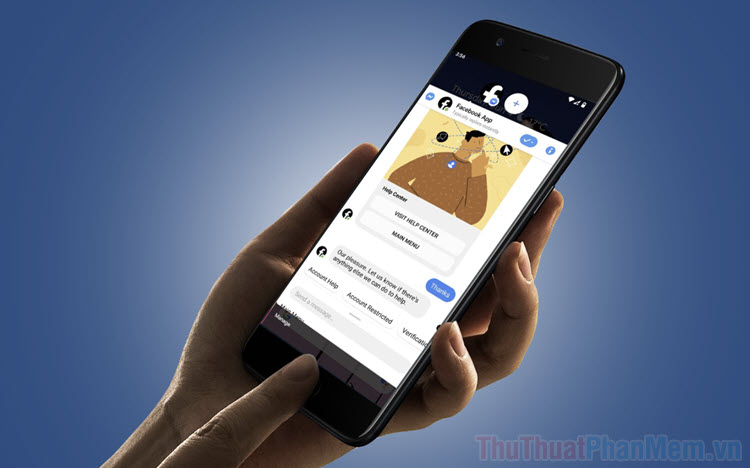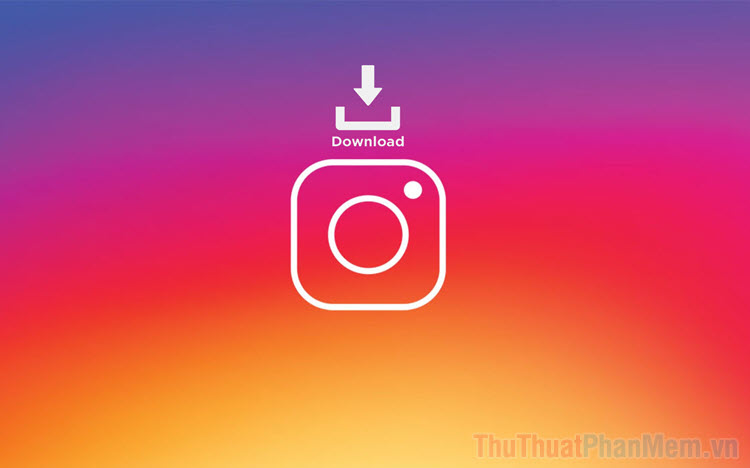Cách mở khóa màn hình bằng giọng nói trên điện thoại Android
Mục lục nội dung
Mở khóa màn hình điện thoại bằng giọng nói trên điện thoại Android giúp bạn không cần sử dụng phím nguồn vật lý vô cùng tiện lợi.

Để sử dụng được tính năng mở khóa/ khóa điện thoại bằng giọng nói trên điện thoại Android thì bạn sẽ cần đến sự hỗ trợ của Google Assistant. Trợ lý ảo Google sẽ giúp điện thoại nhận diện được giọng nói của bạn và xử lý các câu lệnh được cài đặt sẵn. Hiện tại, Android 7.0 trở lên là có thể kích hoạt được tính năng mở khóa/ khóa điện thoại bằng giọng nói.
1. Cách mở khóa màn hình điện thoại bằng giọng nói
Trong trường hợp bạn muốn mở khóa màn hình điện thoại bằng giọng nói, bạn chỉ cần cài trợ lý ảo Google Assistant.
Bước 1: Bạn hãy mở Play Store và tìm kiếm Google Assistant để cài đặt cho thiết bị di động. Khi Trợ lý được cài đặt, bạn hãy mở chúng để bắt đầu thiết lập.
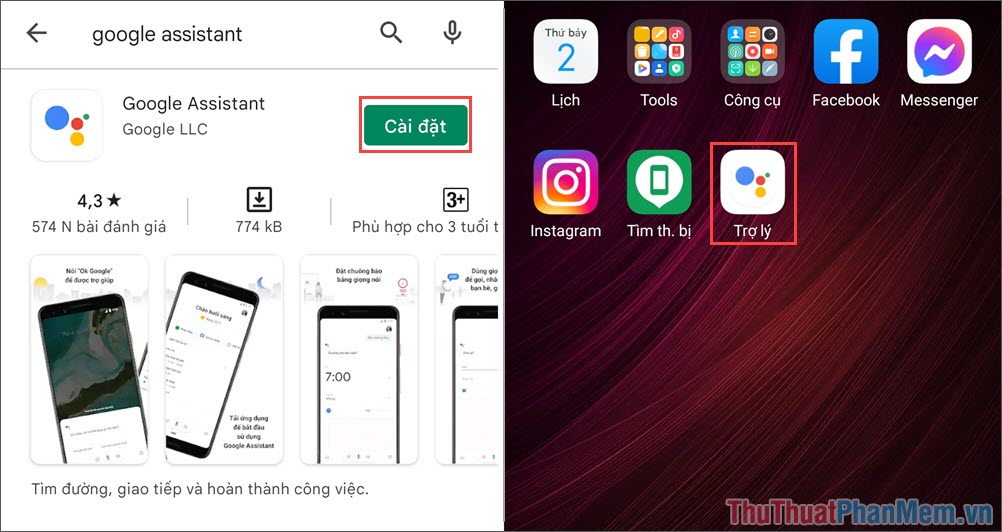
Bước 2: Để bổ sung thêm tính năng, bạn hãy chọn mục Khám phá (1) => Tài khoản (2) => Cài đặt (3).
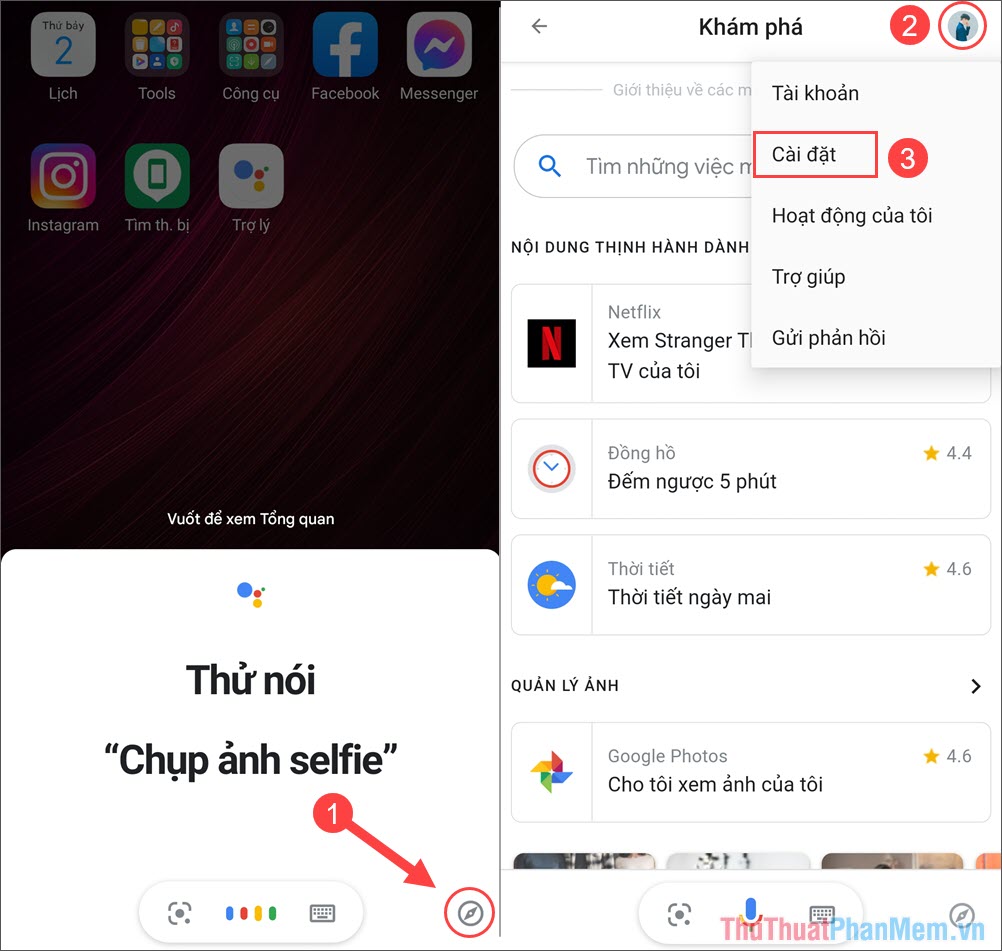
Bước 3: Sau đó, bạn chọn mục OK Google và Voice Match để kích hoạt tính năng mở trợ lý ảo bằng cách nói OK Google.
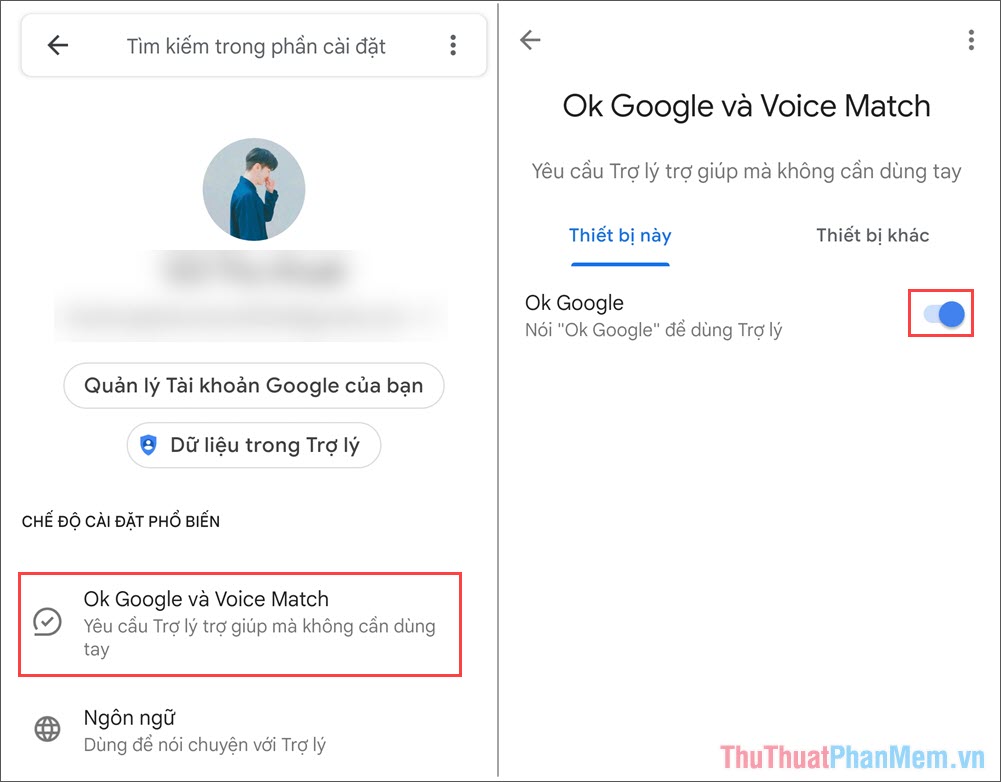
Như vậy, bạn đã hoàn tất việc kích hoạt tính năng mở màn hình điện thoại Android thông qua giọng nói. Để mở màn hình điện thoại Android bằng giọng nói, bạn chỉ cần nói “OK Google”. Ngay lập tức, màn hình sẽ sáng và bạn chỉ cần nhập mật khẩu và sử dụng.
2. Cách khóa màn hình điện thoại Android bằng giọng nói
Khi bạn đã hoàn tất thiết lập Trợ lý ảo Google để mở khóa điện thoại theo phần 1 thì bạn chỉ cần cài thêm 01 ứng dụng là có thể khóa được màn hình điện thoại Android bằng giọng nói.
Bước 1: Bạn mở Play Store và tải ứng dụng OFF+ (Khóa điện thoại) để sử dụng.
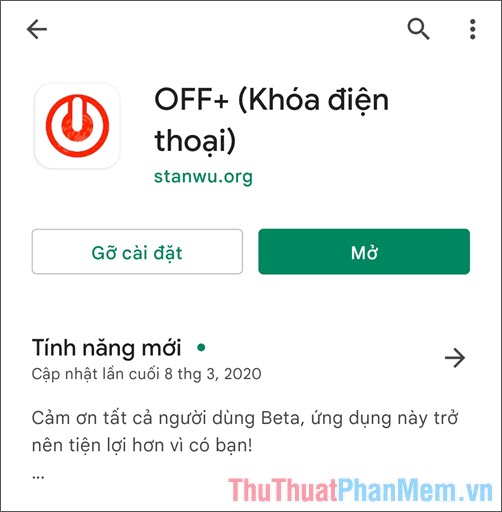
Bước 2: Tiếp theo, bạn hãy mở ứng dụng Phone Lock (OFF+) và chọn mục Settings để cài đặt.
Trong trường hợp này, chúng ta sẽ sử dụng Phone Lock (OFF+) để liên kết với trợ lý ảo Google nên bạn sẽ phải chọn mục Accessibility Mode (Lock immediately).
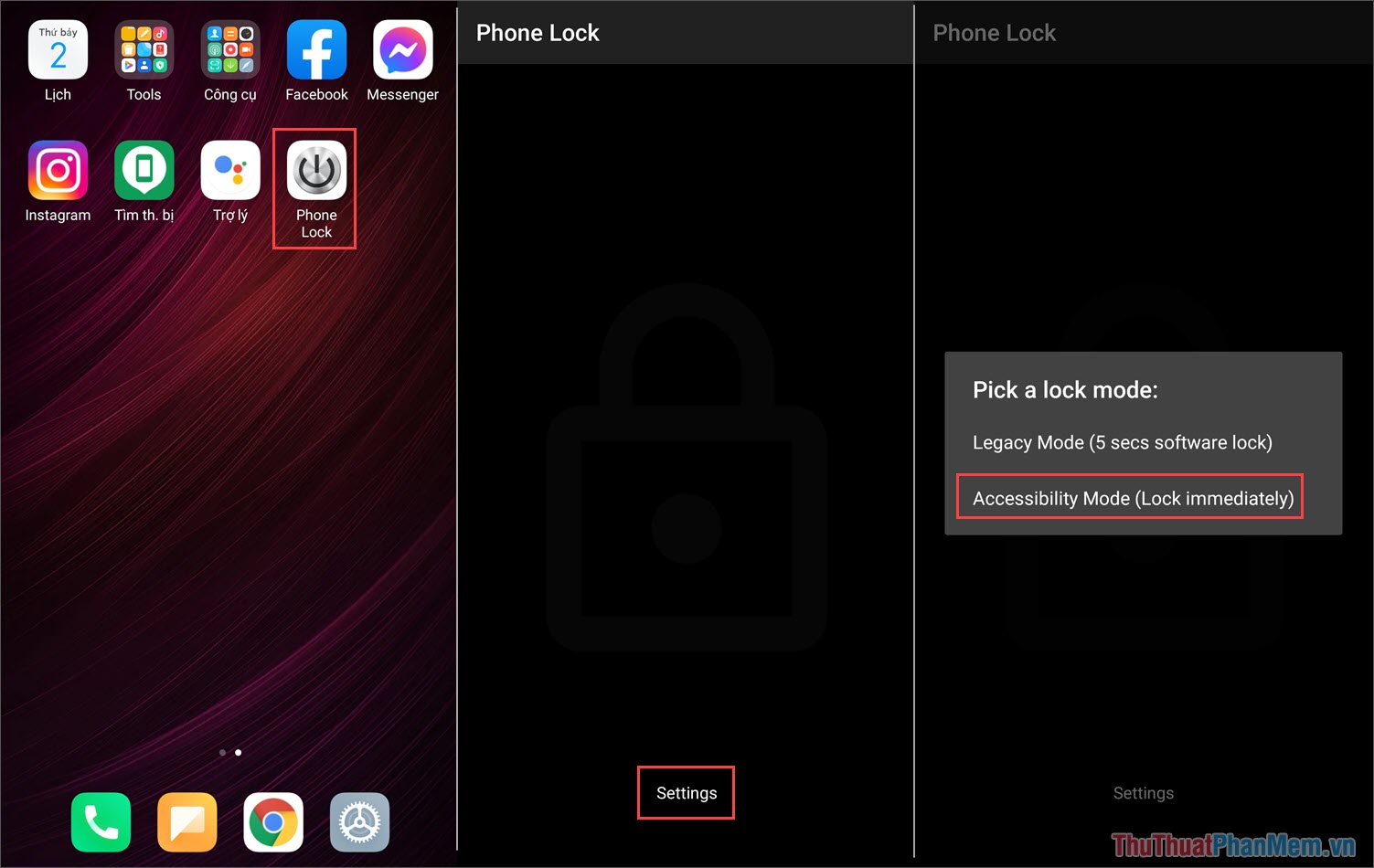
Bước 3: Lúc này, màn hình sẽ xuất hiện thông báo “Accessibility Mode (Lock immediately) enabled có nghĩa là được kích hoạt thành công. Bạn có thể khóa màn hình điện thoại Android bằng cách sau:
Nói “OK Google, Phone Lock”
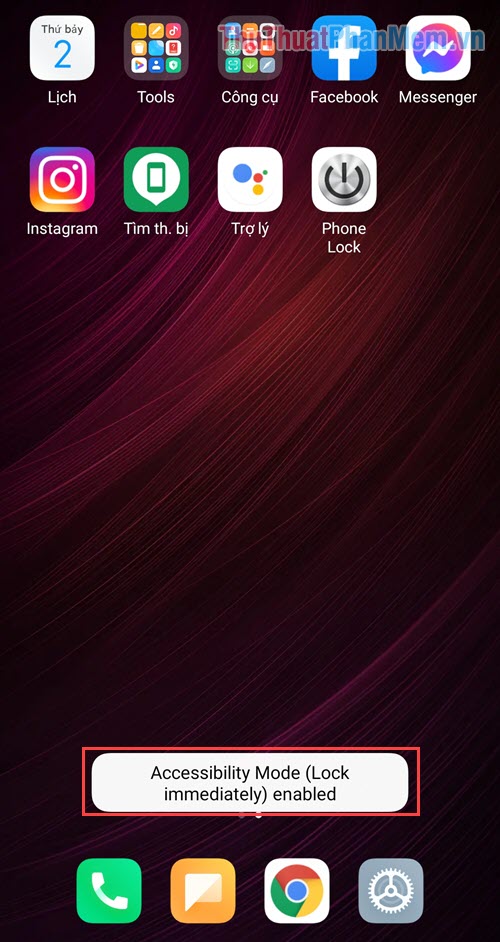
Trong bài viết này, Thuthuatphanmem đã hướng dẫn bạn cách mở khóa, khóa màn hình điện thoại Android bằng giọng nói. Chúc bạn một ngày vui vẻ!